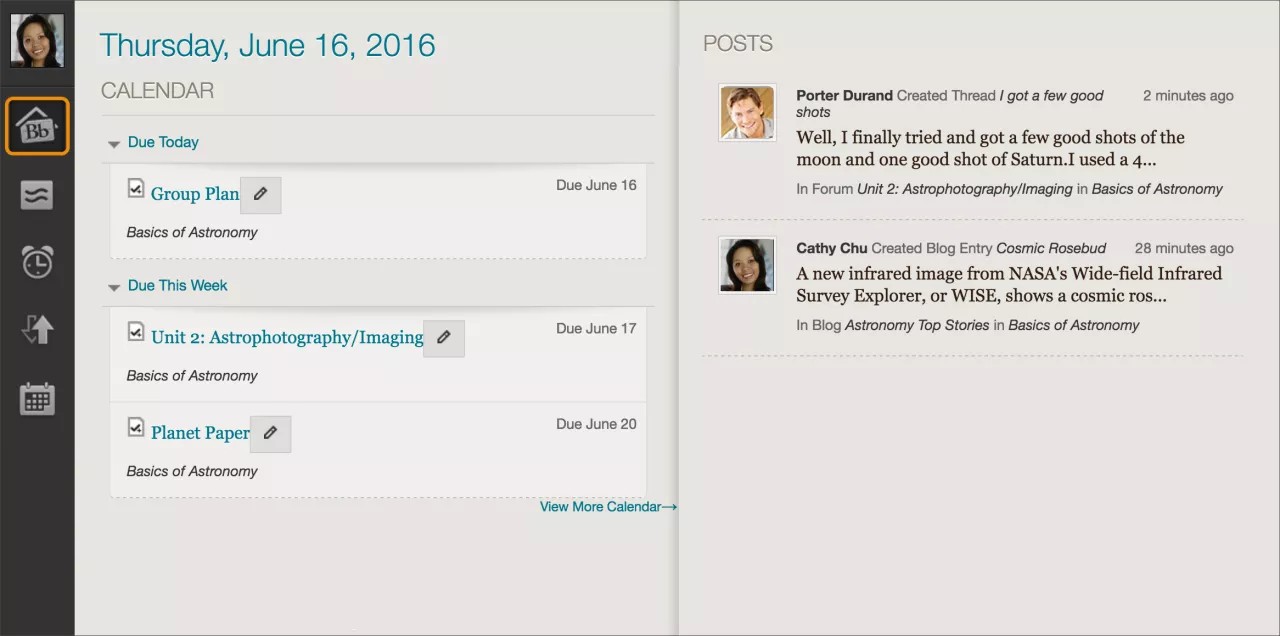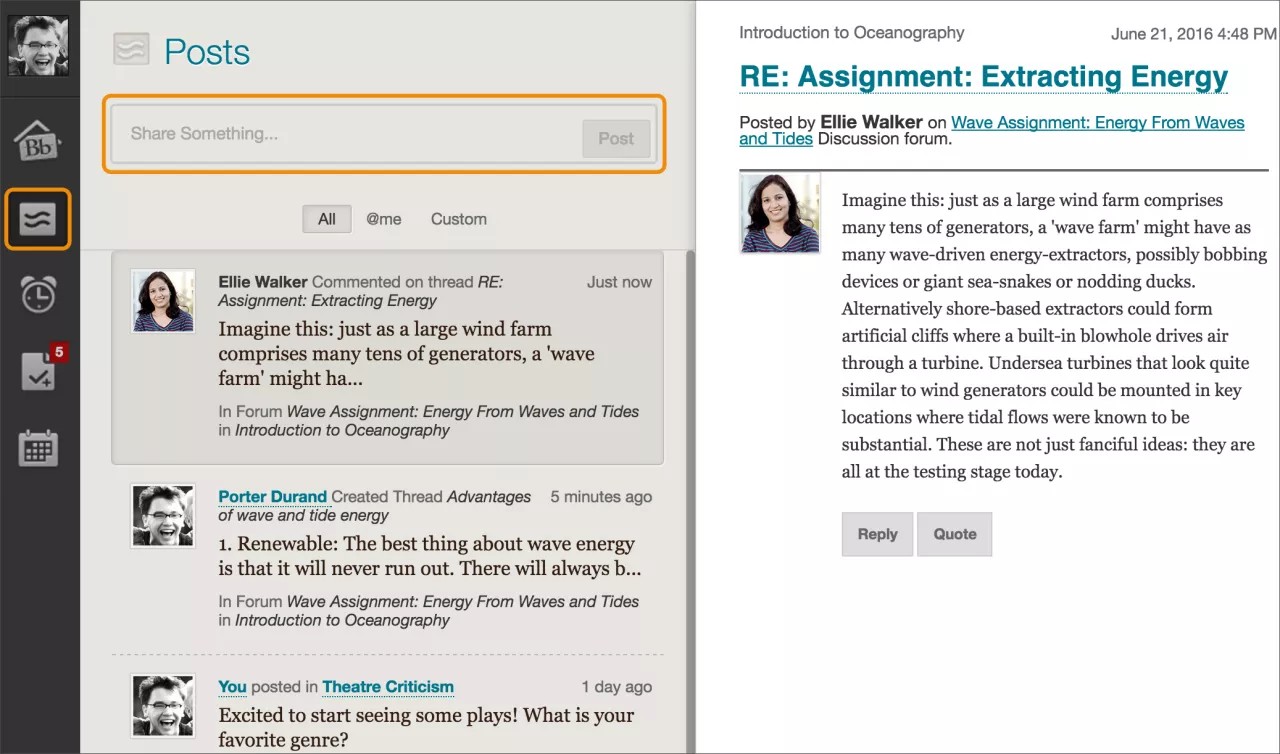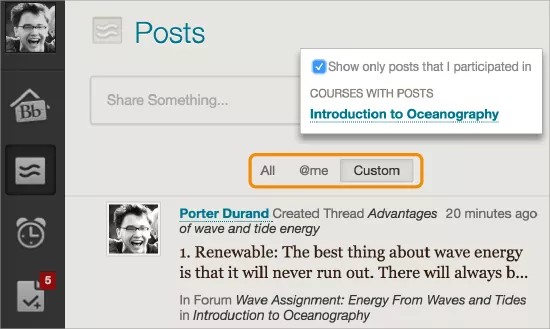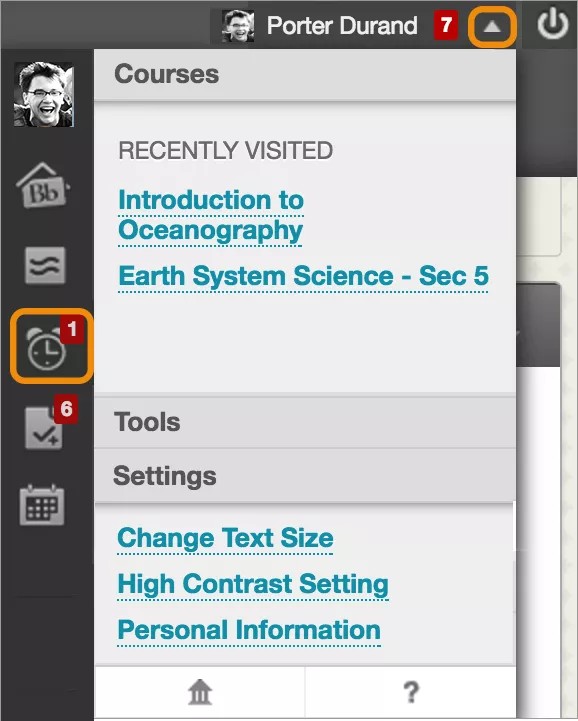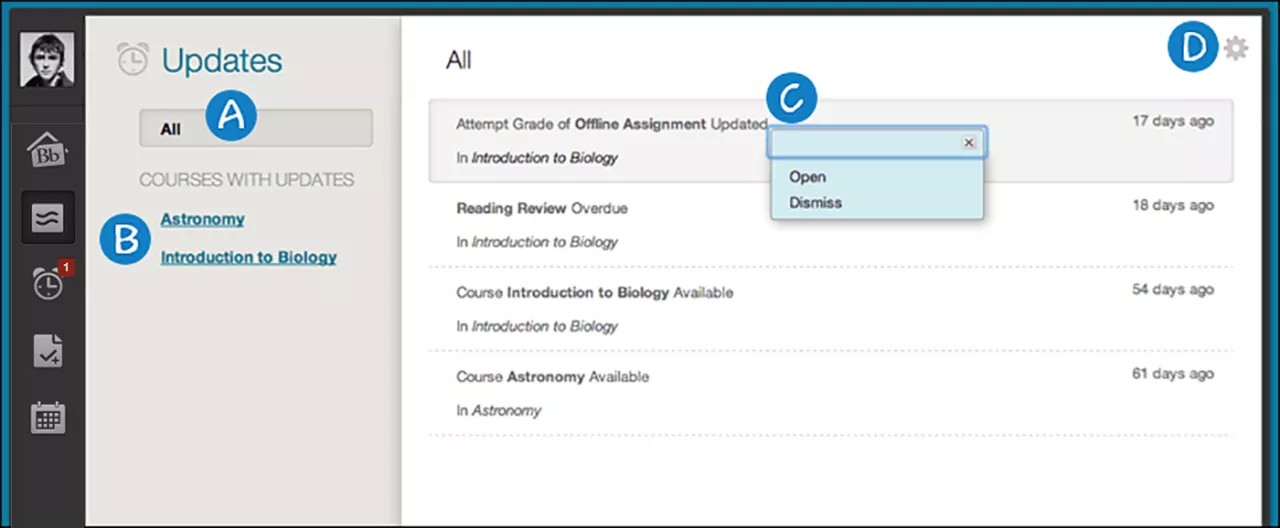This information applies only to the Original experience. Your institution controls which tools are available.
My Blackboard 和用户菜单在 Blackboard Learn 中随处可用,可为您提供学习环境的个性化视图。
在页眉中您的姓名旁边可访问这些菜单。通过用户菜单,您可以访问您的所有课程和您的个人设置,如文本大小和个人信息。
通过 My Blackboard,您可以访问截止日期、用户和工具,它们可帮助您探究 Blackboard 学习网络并与之连接、沟通和协作。
我的 Blackboard 图标将指示每个区域中显示多少新项目。学生也会看到我的成绩图标,通过该图标可以看到最近评分的项目、访问他们的尝试并看到即将到来的课程作业。
Video: My Blackboard and the User Menu
Watch a video about My Blackboard
The following narrated video provides a visual and auditory representation of some of the information included on this page. For a detailed description of what is portrayed in the video, open the video on YouTube, navigate to More actions, and select Open transcript.
Video: My Blackboard and the user menu shows how to access My Blackboard and the user menu where you can receive information about all your courses and change personal settings.
访问 My Blackboard 工具
当您选择一个图标时,将打开一个页面。您可以在页面左侧访问 My Blackboard 菜单。
默认 My Blackboard 工具
此表介绍了您可以在 My Blackboard 中访问的工具。
| 工具 | 说明 |
|---|---|
| Bb 主页:提供您需要评分的项目和最近帖子的概览。 如果您的机构启用了消息,则“Bb 主页”会显示未读消息的预览。 |
|
| 日程表:跟踪即将到来的作业、事件以及其他截止日期。 | |
| 帖子:显示来自您的所有课程和组织中的讨论、博客、日记和 Wiki 的最近帖子、评论和回复。 如果您的机构开启了人员和空间工具,则您关注的任何和空间产生的最新帖子也会显示。 |
|
| 更新:查看通知的列表,这些通知警告您所有课程和组织中的重要事件和信息。 | |
| 学习行为管理中心:在主表中检查课程的整体学习状况并逐层深入查看谁学习吃力。 | |
| 主页:显示您的机构选择的站点或区域。 | |
| 帮助:转至 Behind the Blackboard 以获得资料、指南等。 |
“帖子”页面
每个新帖子都会显示,其中包含内容、位置和作者的预览。选择帖子可在右侧面板中展开内容。对于讨论帖子,选择回复或引用以贡献内容。您可以对 Wiki 和博客进行评论和查看评论,但是教师可以禁止对某个 Wiki 进行评论。只有教师才可以评论日记文章。
如果您的机构开启了人员和空间工具,则您关注的人员和空间产生的最新帖子也会显示。
筛选帖子
这些筛选选项显示在左侧面板中:
- 全部:查看课程中的所有帖子,即使您未发布过任何帖子。如果未发布过任何内容,则不会显示此筛选选项。
- @me:仅查看您的帖子。如果您未发布过任何帖子,则不会显示此筛选选项。
- 自定义:如果您的课程中存在帖子,则此筛选选项会出现。如果您已发布内容,可以选中弹出框中的复选框,以仅查看您参加的课程中的帖子。如果您尚未发布内容,则自定义弹出框为空或没有复选框。
如果您需要查看未出现的较旧帖子,请访问在其中发布帖子的课程和工具。
从更新页面中,您可以查看您注册或教授的每个课程和组织的通知。
要访问更新页面,请选择页眉中您姓名旁边的菜单。My Blackboard 菜单随即会打开。选择更新图标。
如果出现提示,则您在首次使用此工具之前必须先接受服务条款并提供电子邮件地址。
“更新”页面
- 浏览所有通知。
- 按课程查看通知。
- 打开通知菜单以进行操作。
- 选择要显示的通知类型。如果您在更新页面上隐藏通知,则该通知不会从系统范围通知设置中删除。
更新持续多久?
帖子在 My Blackboard 中保留七天。只要您有权访问您的课程,成绩便会一直保留在 My Blackboard 中。对于更新,您的机构控制通知在 My Blackboard 中的保留时间。您可以在查看更新之后拒绝更新。